Sony の PlayStation 5 では電源の問題が発生することがあります により、本体の電源のオン/オフが妨げられます。 PS5 の電源がオンまたはオフにならない原因としては、ソフトウェアの問題、過熱、電源ケーブルまたはポートの欠陥が考えられます。
このチュートリアルでは、PS5 の電源障害を修復するさまざまな方法について説明します。このチュートリアルのトラブルシューティング ソリューションは デジタル エディションとスタンダード エディション PS5 に適用されます。
1.電源を確認してください
まず、壁のコンセント、電源タップ、電気ソケット、またはサージプロテクターの電源が入っていることを確認します。電源にスイッチがない場合は、別のデバイスを接続して動作するかどうかを確認してください。
PS5 やその他のデバイスに電力が供給されない場合は、壁のコンセントが故障しているか機能していません。壁コンセントを修理または交換するには、電気技師に連絡してください。また、別の壁コンセントから PS5 に電力を供給することをお勧めします。それでもコンソールの電源が入らない場合は、電源コードが停電の原因である可能性があります。
2. PS5 コントローラーを使用する
本体の電源ボタンを押しても PS5 の電源が入りませんか?電源ボタンが故障している可能性があります。代わりに、DualSense コントローラーを使用して本体の電源をオンにしてみてください。
DualSense コントローラーの PS ボタンを押して PlayStation 5 の電源を入れます。

3. PS5 の電源を入れ直します (電源ケーブルを再接続します)
PS5 の電源を入れると、インジケーター ライトが数秒間青色に点滅し、白色の点灯に変わります。インジケーター ライトが青または白で点滅し続ける場合、またはライトが青のままになる場合は、電源ケーブルを再接続すると問題が解決する可能性があります。
電源ケーブルの接続が緩んでいると PS5 の電源が入らないことにも注意してください。
電源ケーブルをソケットと PS5 本体から抜き、少なくとも 60 秒待ちます。電源ケーブルを再接続し、PS5 の AC ポートにしっかりと収まっていることを確認します。
電源ポートの金属ピンを損傷しないように、ケーブルを PS5 に無理に挿入しないように注意してください。さらに、ケーブルのもう一方の端が壁のコンセントにしっかりと差し込まれていることを確認してください。

本体に同梱されている電源アダプターを使用していることを確認してください。コンセントのスイッチを入れて、PS5の電源ボタンを押します。 PS5 コントローラーの PS ボタンを押すと、本体の電源もオンになります。.
4.コンソールを冷却する
PS5 が過熱すると、本体のファンが冷却のために作動するため、ヒューヒューという音が聞こえます。本体が密閉された環境または高温の環境にある場合、冷却ファンは内部ハードウェア コンポーネントの温度を下げない可能性があります。
過熱により、ゲームプレイ中に PS5 がオフになり、赤いライトが点滅することがあります。その場合は、電源コードとHDMIケーブルを抜き、数分間冷ましてください。特にビデオゲームをプレイ の場合は、コンソールを密閉されたキャビネット内や壁の近くに置かないでください。通気孔がふさがれ、PS5 が過熱する原因になります。
本体を冷却した後も赤色のライトが点滅し続ける場合は、PS5 を修理/サービスに依頼してください。
5.別の電源ケーブルまたはコンセントを使用する

PlayStation 5 は、一般に「Shotgun」、「Figure 8」、または「C7/C8」コネクタと呼ばれる 2 股 IEC C7 電源ケーブルを使用します。別の壁コンセントに接続しても本体の電源が入らない場合は、PS5 の電源ケーブルに欠陥がある可能性があります。
ケーブルが壊れていないか、損傷していないことを確認するには、別の電源ケーブルを使用して PS5 を機能する電源コンセントに接続します。何も変わらない場合は、最寄りの ソニーストアまたはPlayStation正規販売店 から交換用の電源ケーブルを購入してください。 Shotgun コネクタを Amazon から購入することもできますが、PS5 で動作すると評価されていることを確認してください。
次のコンソールも PlayStation 5 に電力を供給できます の電源ケーブル: PS4、PS3、PS3 Slim、PS4 Slim、Xbox Series S/X、Xbox One S/X 。
それでも PS5 の電源が入らない場合は、重大なハードウェアの損傷が原因である可能性があります。 プレイステーションのサポート に連絡するか、ソニー ストアにアクセスして PS5 の診断と修理を依頼してください。
6. PS5 の AC ポートを掃除する
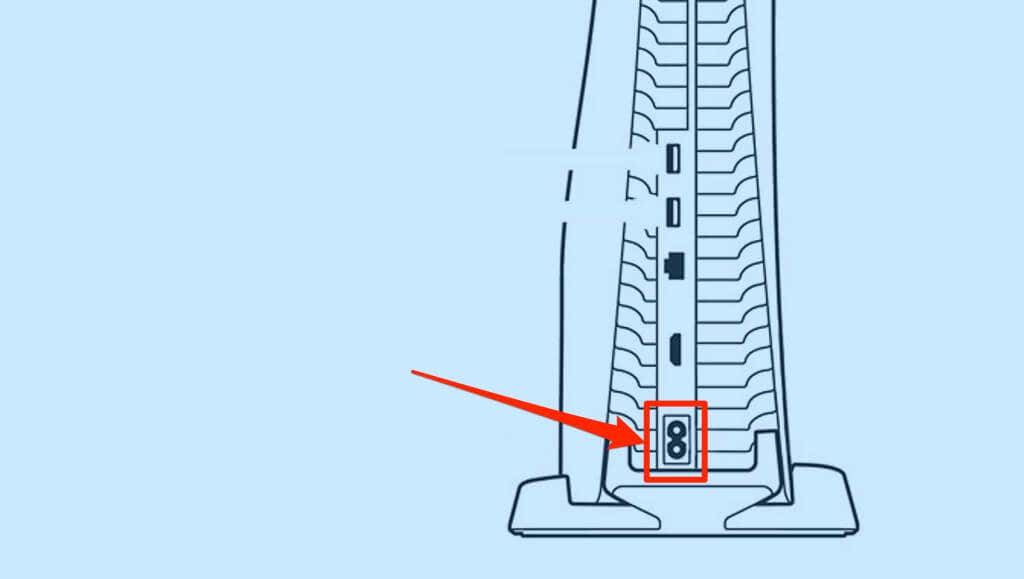
異物により、PlayStation 5 の電源ケーブルが AC ポートに正しく接続されなくなる可能性があります。電源ケーブルを抜き、懐中電灯を使用して、電源を妨げているほこり、汚れ、または破片がないか確認してください。
斜めピンセット、プラスチック製つまようじ、または柔らかい歯ブラシを ACポートを掃除する まで使用します。圧縮空気の缶からポートに吹きかけることでも異物を除去できます。ポートに詰まったガンク、汚れ、その他の頑固な汚れを除去するために、水や液体材料を使用しないでください。 AC ポートのピンが腐食し、PS5 本体が錆びて損傷する可能性があります。.
さらに、電源ケーブルの接続端 (PS5 に接続されている C7/C8 コネクタ) に汚れがないことを確認してください。最後にもう 1 つ: 壁のコンセントに差し込む電源プラグも汚れていないことを確認してください。
7. PS5 を強制的に再起動します

PS5 本体がレスト モードでスタックすることがあります。この問題が発生した場合、本体を強制的に再起動することが、本体を元に戻す唯一の方法です。本体が再起動するまで、電源ボタンを約 10 ~ 15 秒間押し続けます。
PS5 を強制的に再起動すると、保存されていない設定やゲームの進行状況/データが失われます。
8.レストモードを無効にする

本体がレスト モードでフリーズし続ける場合は、PS5 の設定でレスト モードを無効にすることをお勧めします。
設定>システム>省電力>PS5が休止モードに入るまでの時間を設定に移動します。 「メディアの再生中」と「ゲームのプレイ中」の両方を 休止モードにしないに設定します。
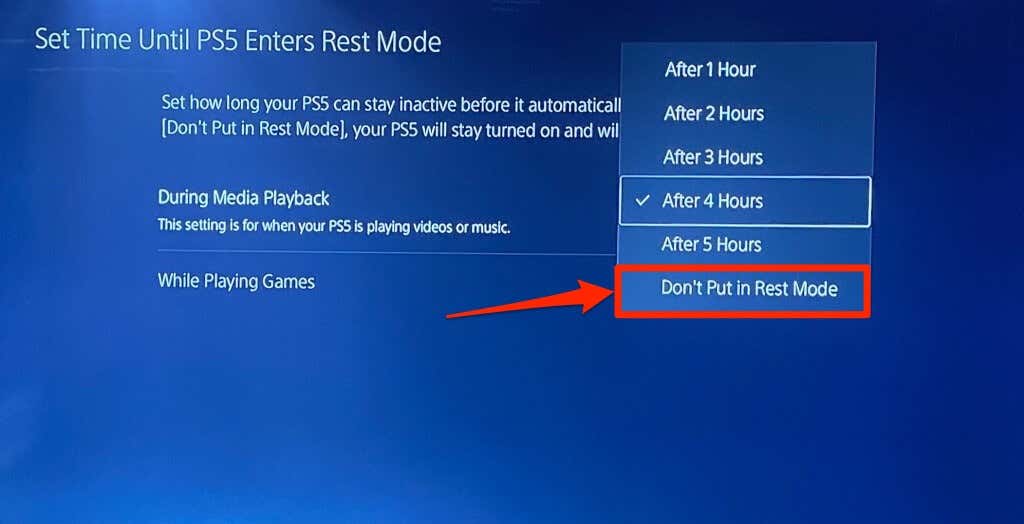
9. PS5 をアップデート
ソニーの PlayStation 5には広範囲にわたるソフトウェアのバグがあった により、レスト モードに入った後に本体の電源が入らなくなりました。このバグはもう蔓延していませんが、古い PS5 システム ソフトウェアを実行している場合、この問題が発生する可能性があります。
PS5 をインターネットに接続し、設定>システム ソフトウェア>システム ソフトウェアのアップデートと設定に移動し、アップデートを選択します。システム ソフトウェア。
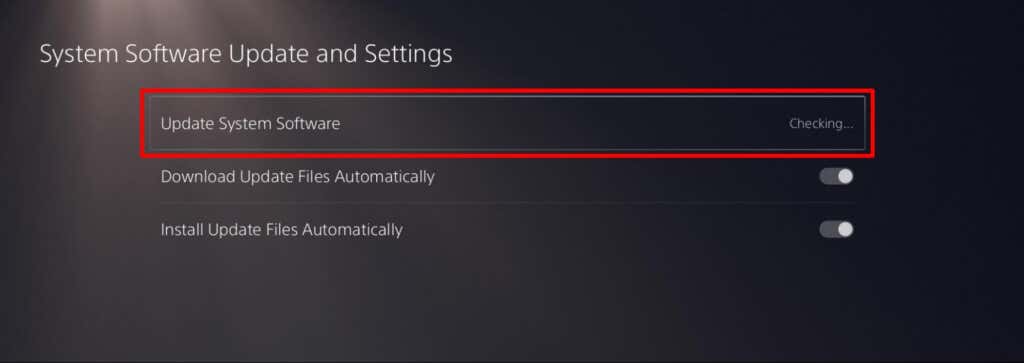
10. PS5 を復元またはリセットする
上記のトラブルシューティングを行っても問題が解決しない場合は、PS5 を工場出荷時の状態に戻します。 PS5 のシステム設定を復元しても、本体上のファイルやゲームは削除されません。
コンソールのグラフィカル インターフェイスにアクセスできる場合は、設定>システム ソフトウェア>リセット オプション>デフォルト設定の復元.

PS5 の電源は入っても黒い画面が表示される場合は、セーフ モードに入ってシステムをリセットしてください。 PS5 を壁のコンセントから抜き、60 秒待ってからもう一度差し込みます。
その後、PS5 の電源ボタンを 7 ~ 10 秒間押し続けます。電源ボタンを押すと本体からビープ音が鳴り、約 7 秒後に 2 回目のビープ音が鳴ります。 2 回目のビープ音が聞こえたら、電源ボタンを放します。.
USB ケーブルを使用して DualSense コントローラを本体に接続し、デフォルト設定に戻すを選択します。

問題が解決しない場合は、PS5 をセーフ モードで再起動し、PS5 の設定とデータをリセットします。 PS5 をリセットすると、PS5 上のすべてのユーザー、個人データ、設定が削除されることに注意してください。
セーフ モード メニューで PS5 をリセットを選択し、確認プロンプトで はいを選択して続行します。
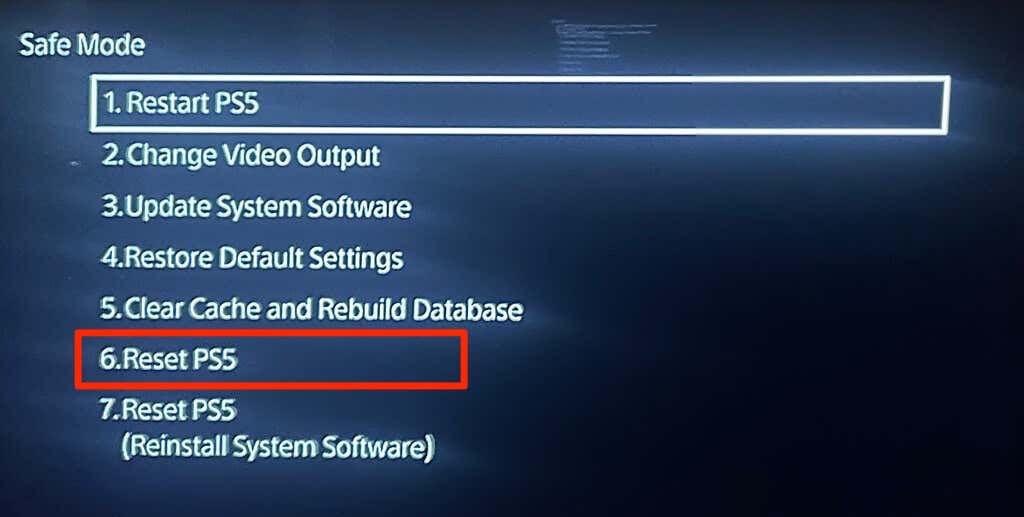
PS5 を修理または交換してください
PlayStation 5 に工場出荷時の欠陥がある場合、ハードウェアの誤動作や電源の問題が発生します。本体の保証期間内である場合は、contact プレイステーションのサポート 必要に応じて修理または交換してください。 PS5 を購入した販売店にお問い合わせいただくこともできます。 PS5 を修理または交換に出す前に、必ずゲーム ディスクまたは USB ドライブを取り出してください。
.